
WordPressとはなんぞや??
WordPressとは「ブログを生成するマシーンのこと」です。
有料のサーバーと独自ドメインが必要ですが無料でシステムを利用できますし、デザインのカスタマイズも無料ブログと比較すると自由自在です。
ブログ起業をするためにはどうしてWordPressが必須なのか?疑問に思う方は以下の記事を参考にしましょう。
WordPressをエックスサーバーから簡単インストールする方法
WordPressが私たちトレンドアフィリエイトを実践するために必要なブログであることがわかったところで早速インストールをしていきましょう。
登録した会員IDとパスワードを入力してエックスサーバーへログインします。
※エックスサーバーは不定期で仕様が変わるため実際の画像と見え方が変わっている可能性が高いです。参考程度に進めていかれてください。

トップ画面は開けましたか? まずは契約したサーバーパネルにログインしていきますよ。
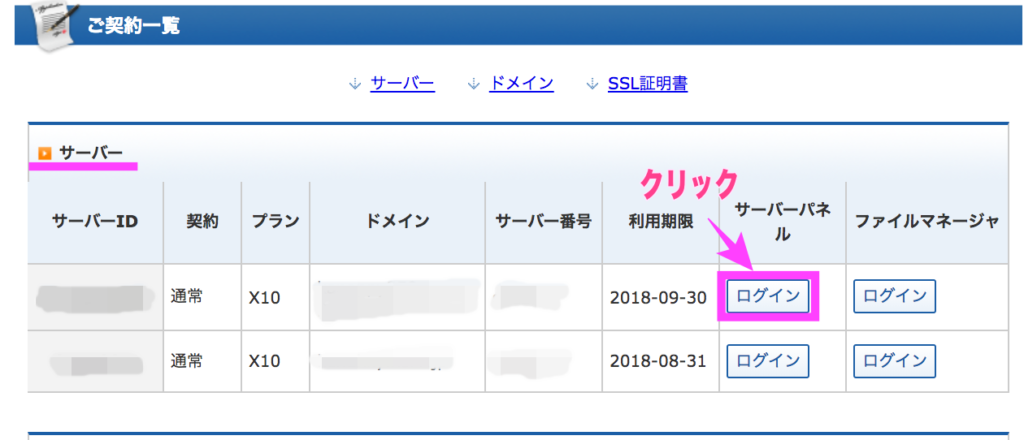
ログインできましたら、以下の2ヶ所を確認してください。
◆サーバーID(契約した時のもの)
◆設定対象ドメイン(契約した独自ドメインのこと)
ピンクの枠の中のIDとドメインを要確認して設定ボタンをクリックしましょう。
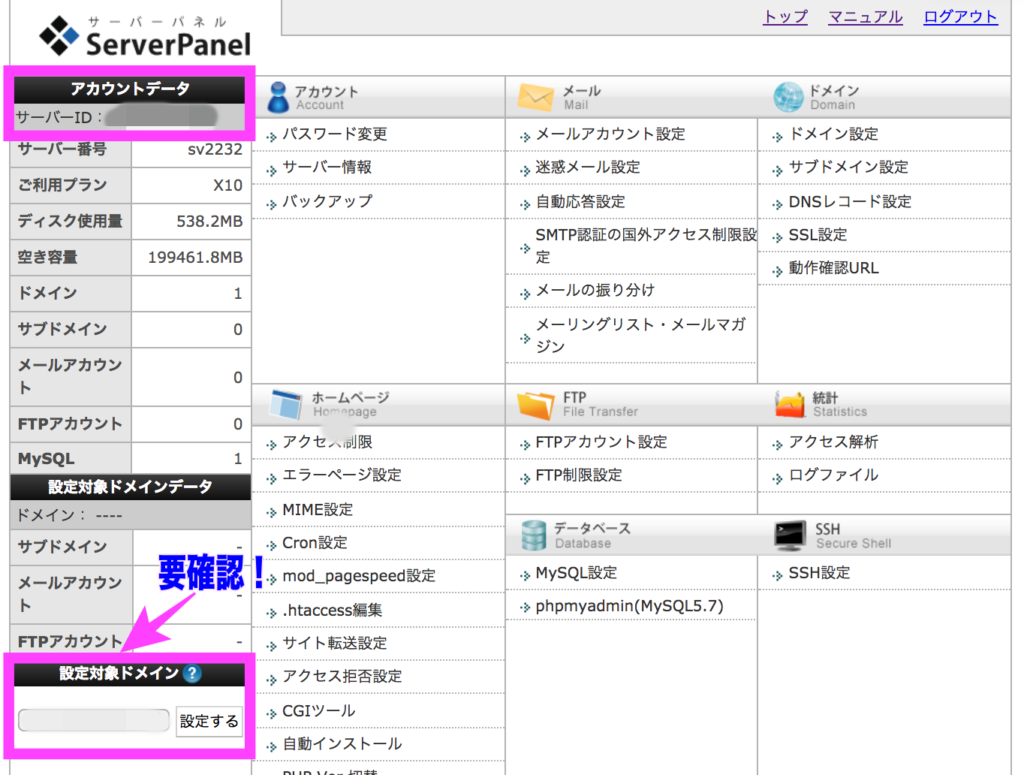
再度ではありますが、設定対象ドメインが取得したドメインであるかを確認して『自動インストールボタン』をクリックしていきましょう!
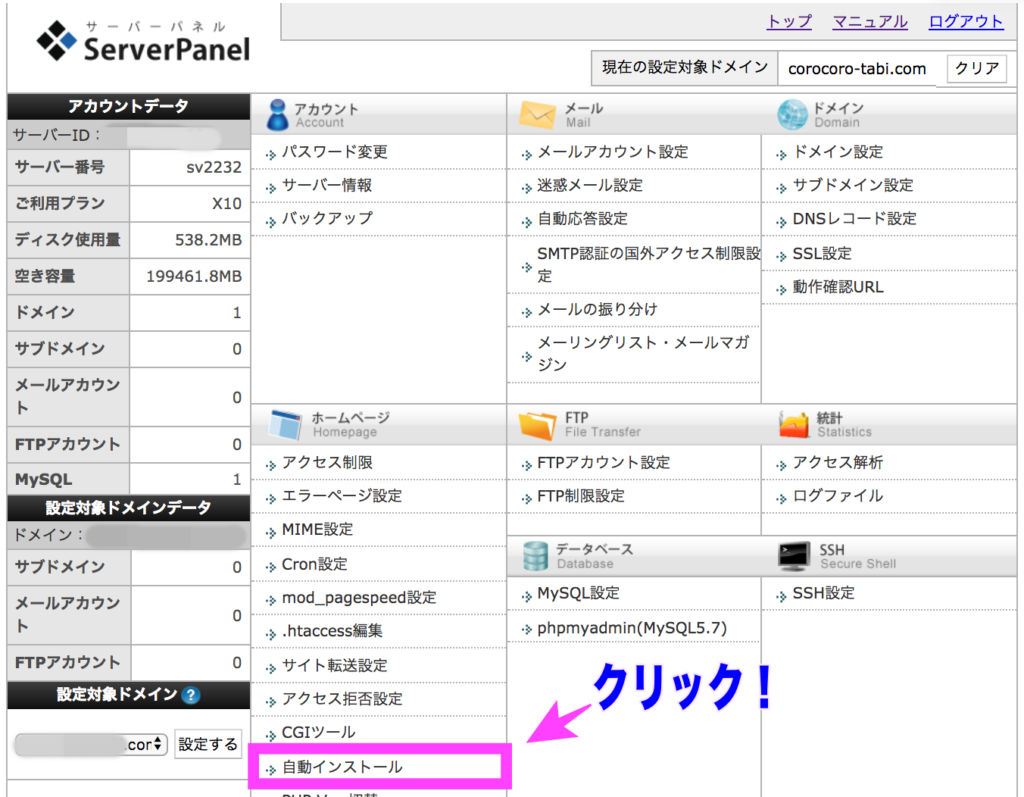
サイト立ち上げは、あともう少しです!!頑張りましょう^^
『プログラムインストール』を選んでクリック!
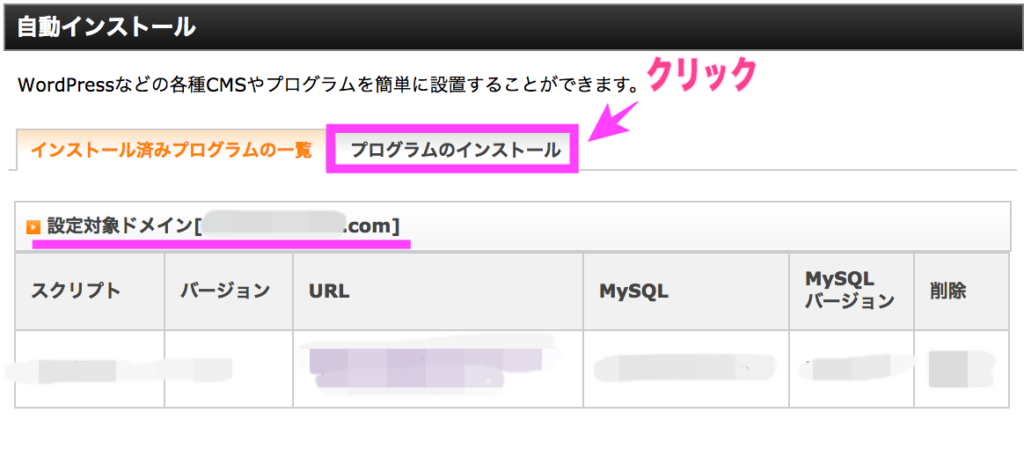
すると「WordPress 日本語版」という欄がありますよね?
そこの『インストール設定』をクリックして4つの項目を入力する画面に切り替わりますよ。
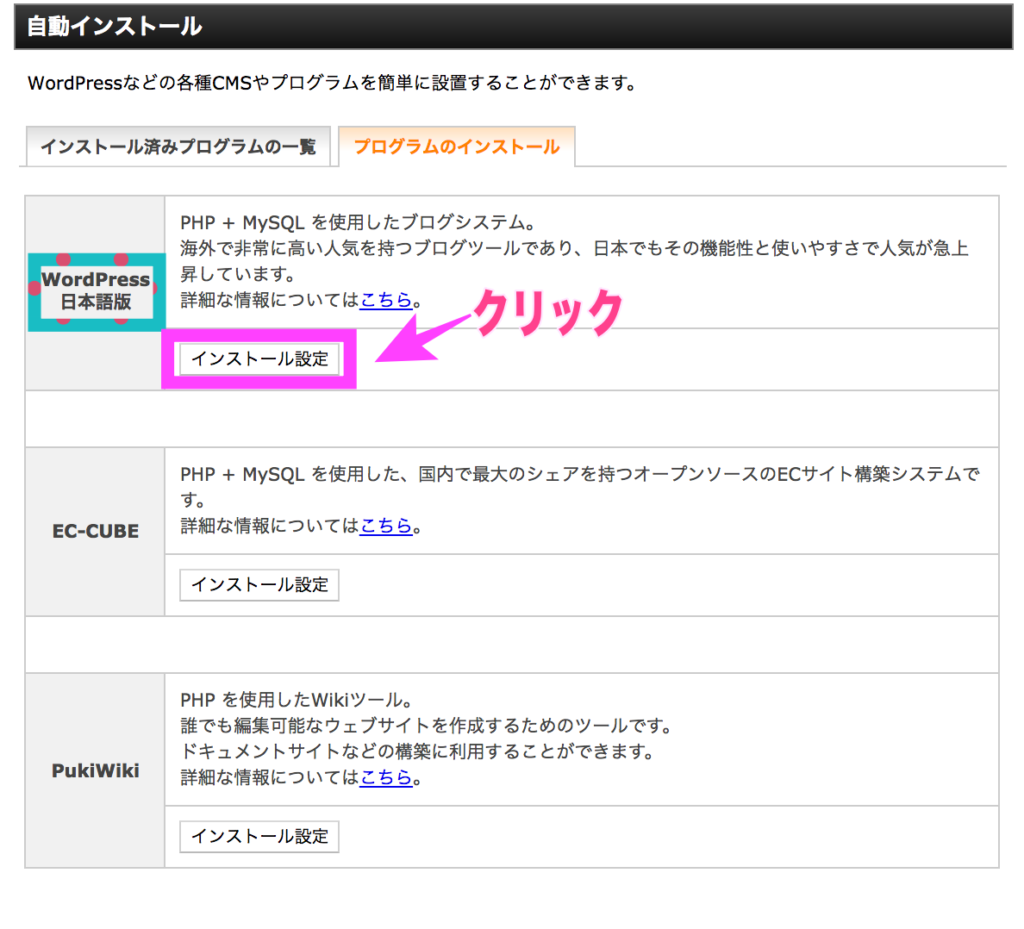
項目の入力は簡単です。以下の入力を行なっていきましょう!
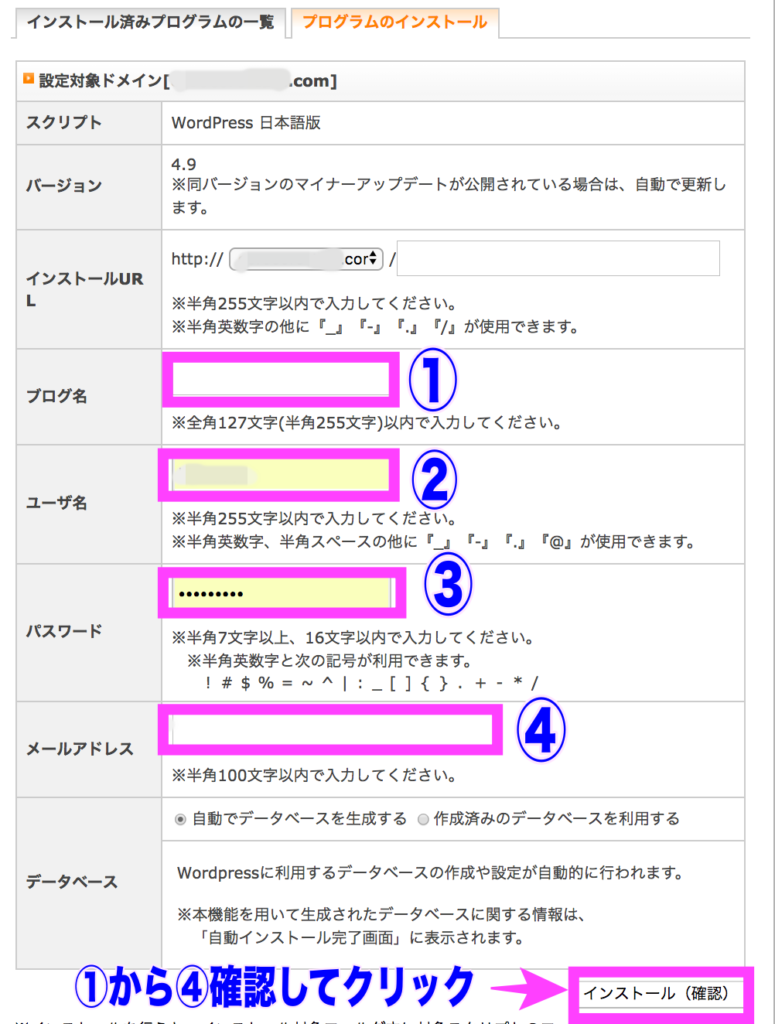
気をつけていただきたいのは4つ!
①ブログ名は後からでも変更は可能ですが
②ユーザー名と③パスワードは後から変更できません!
④メールアドレスはWordpressからお知らせのメールが届きます(プライベートと別のアカウントのメールアドレスがおすすめ!)
4つの項目を入力して再度確認されたら『インストール(確定)』をクリックして
以下の画面があらわれます。
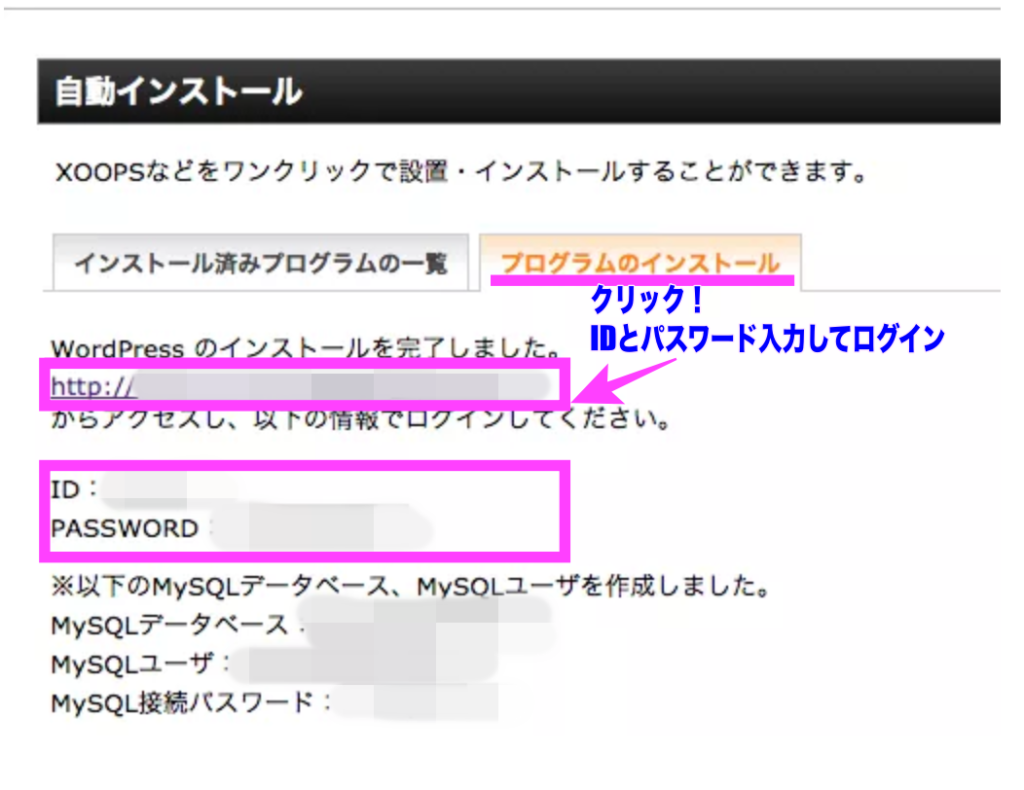
このURLはWordPressのダッシュボードへログインすることができます。 すぐに記事作成に取り組めるようブックマーク★をしておくといいですね!
IDとパスワードもすぐに入力できるようにしておきましょう! これでサイトの立ち上げは完了です。
まとめ
今回はエックサーバーからSEO対策で信頼性の高いメディア「WordPress」を簡単にインストールする方法を解説しました。
やってきた手順は
●エックスサーバーのトップページへログイン
●トップページにある契約したサーバーパネルにログイン
●設定対象ドメインを確認後に設定をクリック→自動インストール→Wordpress日本語版のインストール設定→項目を入力してインストール(確認)!
それでは次回は【準備編4】さらにSEO対策を強化するためにおすすめの『テンプレート』について詳しく解説していきますね。
























こんにちは!Kanakoです^^
【準備編3】ではトレンドブログを始めるために必要なサイトの立ち上げから収益上げるための最速の方法までをステップバイステップで解説していきます。
初めてネットビジネスを始める方にもできるだけ分かりやすく説明していきますので、しっかりついてきてくださいね!
今回は前回契約したエックスサーバーから「WordPress」のインストールする方法を解説していきます。